
Mục lục:
- Tác giả John Day [email protected].
- Public 2024-01-30 13:34.
- Sửa đổi lần cuối 2025-01-23 15:15.

Tôi chọn cái này, bởi vì tôi luôn muốn sử dụng máy đánh chữ, và có thể sử dụng nó ở trường cho các bài tiểu luận, hoặc những thứ tương tự. Tôi cũng chọn cái này, bởi vì máy đánh chữ này đã được ông tôi và bố tôi sử dụng. Tôi muốn giữ lại chiếc máy đánh chữ và giao nó cho các con tôi, v.v. Tôi chia sẻ điều này để mọi người có thể biết cách khôi phục máy đánh chữ của mình.
Bước 1: Vật liệu
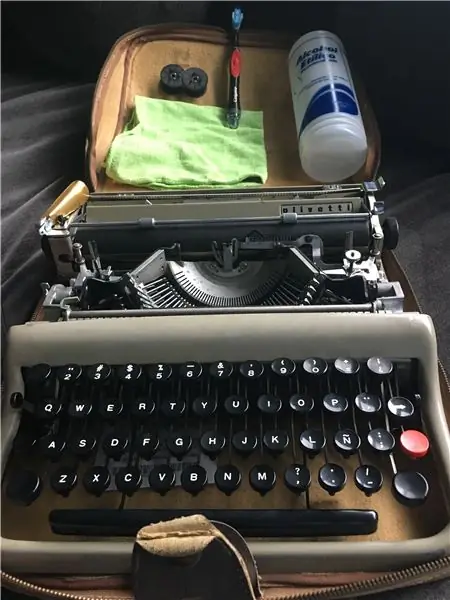
Đối với dự án Khắc phục sự cố này, bạn sẽ cần một máy đánh chữ, chất tẩy rửa có cồn, vải hoặc giẻ lau, ruy băng máy đánh chữ và bàn chải đánh răng.
Bước 2: Làm sạch phân đoạn

Đầu tiên, bạn sẽ làm sạch phần phân đoạn của máy đánh chữ, với một số chất tẩy rửa có cồn và một miếng vải. Bạn phải làm điều này, bởi vì nếu một số phím trong phần phân đoạn của máy đánh chữ bị kẹt, điều này sẽ giúp chúng hoạt động trở lại.
Bước 3: Làm sạch các phím riêng lẻ

Nếu một chìa khóa cụ thể nào đó bị kẹt, bạn phải làm sạch riêng nó, bằng cách xịt thêm chất tẩy rửa có cồn và lau bằng vải. Nếu chìa khóa vẫn bị kẹt, hãy xịt thêm một ít chất tẩy rửa có cồn, rồi dùng bàn chải đánh răng vào đó, làm sạch bên trong và cả bên ngoài.
Bước 4: Làm sạch phần trên cùng của các phím
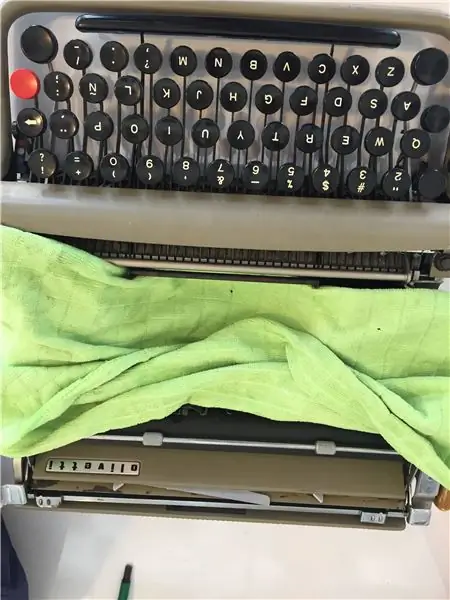
Sau khi hoàn thành việc này, bạn sẽ làm sạch phần phím có các chữ cái trên đó. Bạn xịt chất tẩy rửa có cồn lên từng phím và sau đó bạn sẽ gấp một miếng vải lên các phím. Chờ khoảng 10 giây, sau đó ấn miếng vải lên các phím.
Bước 5: Loại bỏ vải
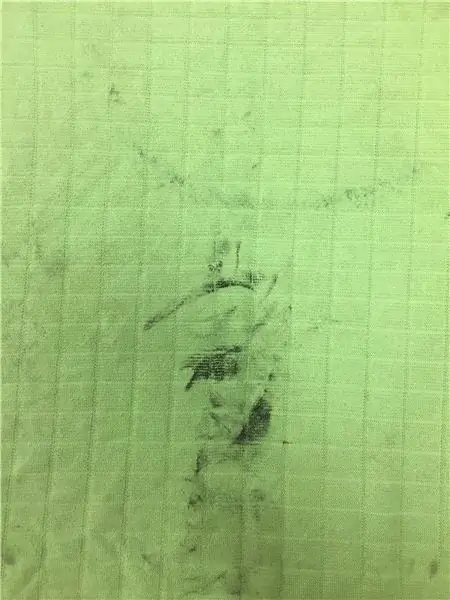
Sau khi làm xong tất cả các bước này, bạn sẽ gỡ miếng vải ra, để lộ hết vết mực mà bạn đã lấy ra trên phím.
Bước 6: Đặt Ruy-băng vào Máy đánh chữ

Bước tiếp theo, sẽ là đặt dải băng vào máy đánh chữ, để nó gõ và hoạt động bình thường. Sau đó, hãy kiểm tra xem máy đánh chữ có loại không. Nếu có, bạn có một máy đánh chữ hoạt động trở lại!
Đề xuất:
Bộ chuyển đổi máy đánh chữ USB: 9 bước (có hình ảnh)

Bộ chuyển đổi máy đánh chữ USB: Có một điều gì đó rất kỳ diệu khi gõ trên những máy đánh chữ thủ công kiểu cũ đó. Từ cái búng tay hài lòng của các phím có lò xo, đến ánh sáng lấp lánh của các điểm nhấn mạ crôm đánh bóng, đến các dấu sắc nét trên trang in, máy đánh chữ tạo nên một
Bàn phím máy tính máy đánh chữ: 13 bước (có hình ảnh)

Bàn phím máy tính đánh chữ: Máy đánh chữ là bàn phím máy tính? Hay bàn phím máy tính là máy đánh chữ? Thế giới có thể không bao giờ biết. Tuy nhiên, việc sử dụng một trong số những thứ này sẽ mang lại cho nó một sự thú vị nhất định không thường thấy khi gõ tên của chính một người. Chưa kể, nó đã từng như vậy
Đánh thức dễ dàng: Đèn đánh thức thông minh được tạo bằng Raspberry Pi: 6 bước

Easy Wake-Up: A Smart Wake-Up Light Made With Raspberry Pi: Intro Đối với chương trình giảng dạy Project1, tôi đã phải làm một cái gì đó. Tôi luôn bị cuốn hút về việc một chiếc đèn báo thức như thế nào sẽ mang lại lợi ích cho bạn trong việc thức dậy giống như những chiếc đèn từ philips. Vì vậy, tôi quyết định làm một chiếc đèn báo thức. Tôi đã đánh thức bằng Raspberr
Cách khởi động Trang chủ / Máy chủ: 5 bước

Cách bắt đầu Trang chủ / Máy chủ: Tôi đã làm điều này vào cuối tuần vì tôi cảm thấy nhàm chán nên rất thích
Khôi phục các chữ cái đã sơn trên các phím bàn phím: 5 bước

Khôi phục các chữ cái được sơn trên phím bàn phím: Máy tính xách tay của tôi và máy tính để bàn mới của chúng tôi có các phím màu đen trông rất bắt mắt với các chữ cái được sơn màu trắng. Sau một thời gian, một số phím nhất định sẽ mất các chữ cái được sơn do móng tay đánh. Lưu ý các phím A, S, D, H, L, E, R, T, O, N và M. Trong điều kiện ánh sáng yếu, nó có thể
